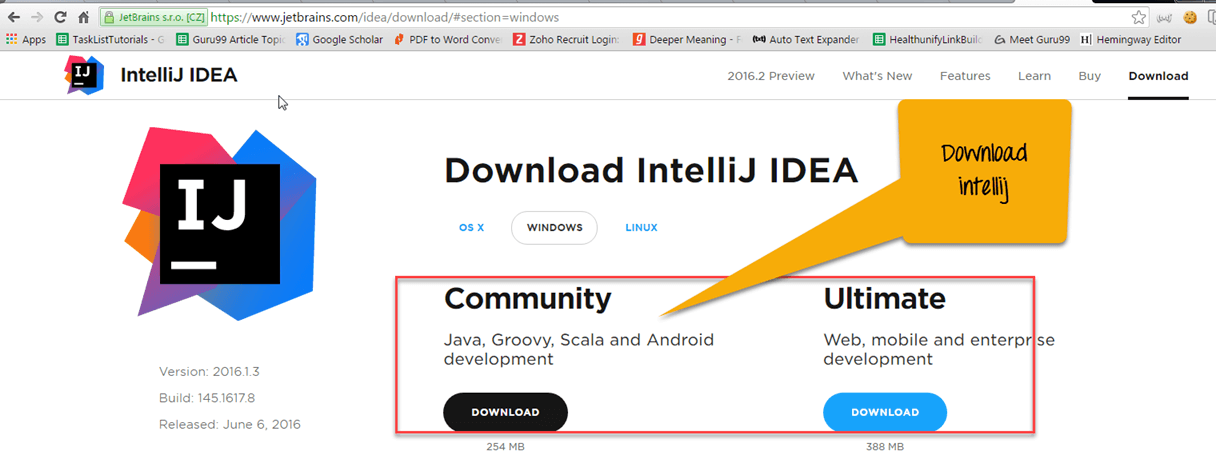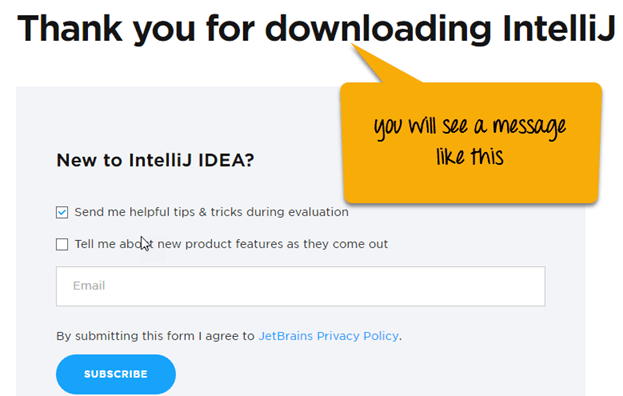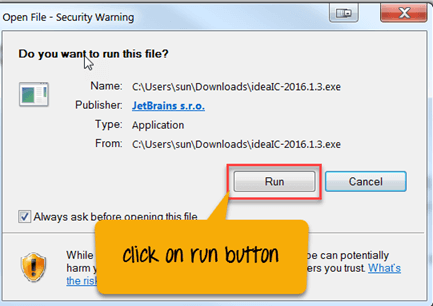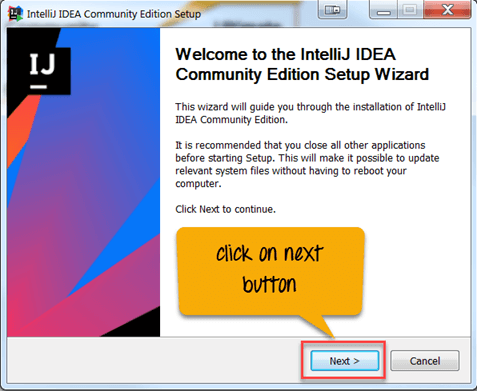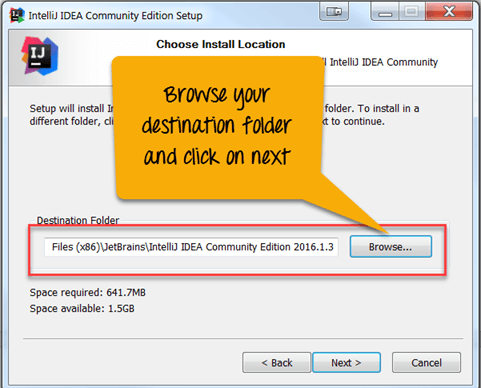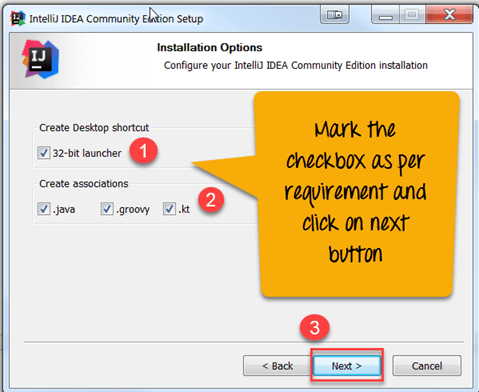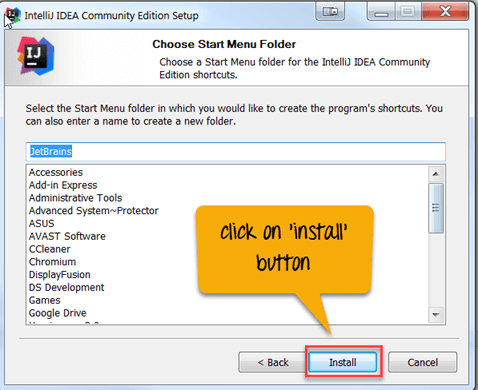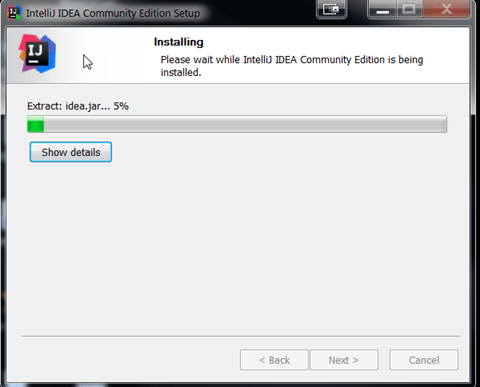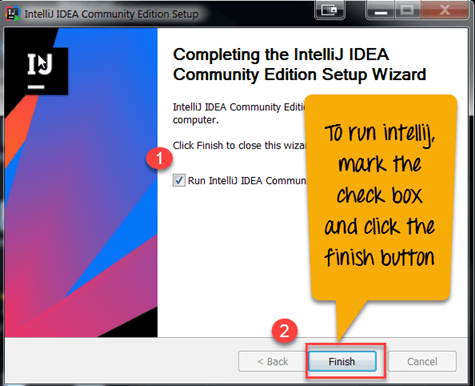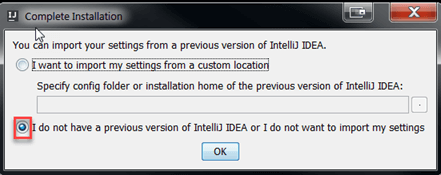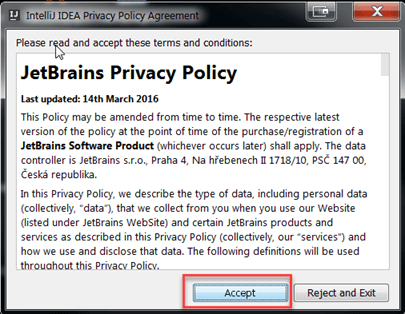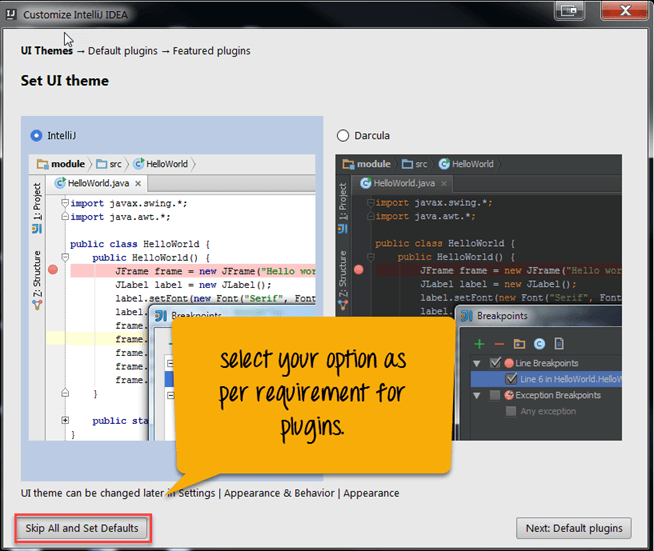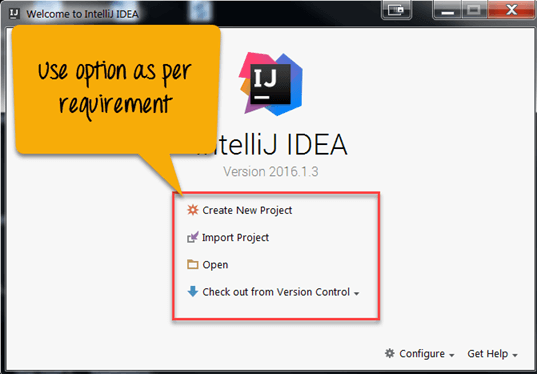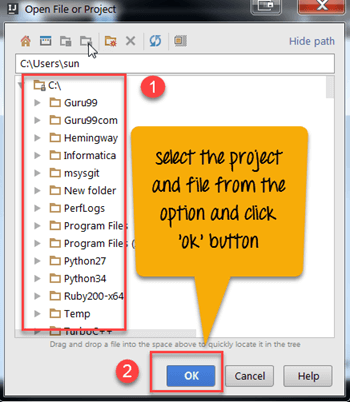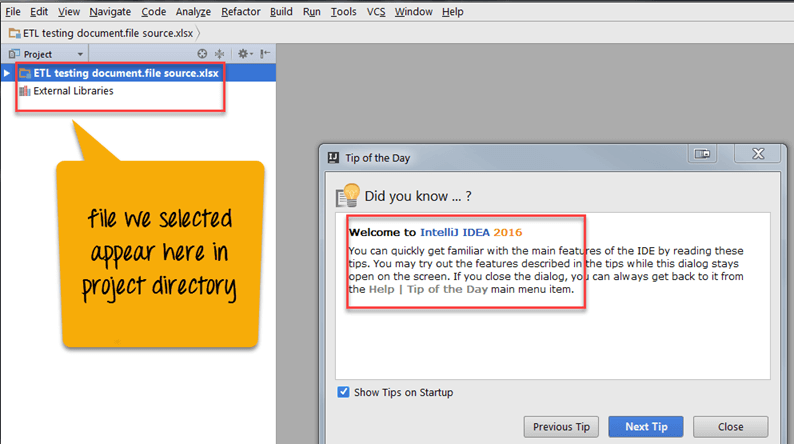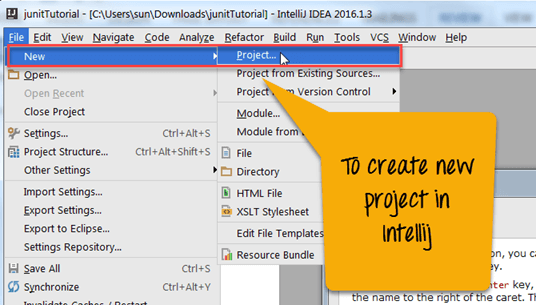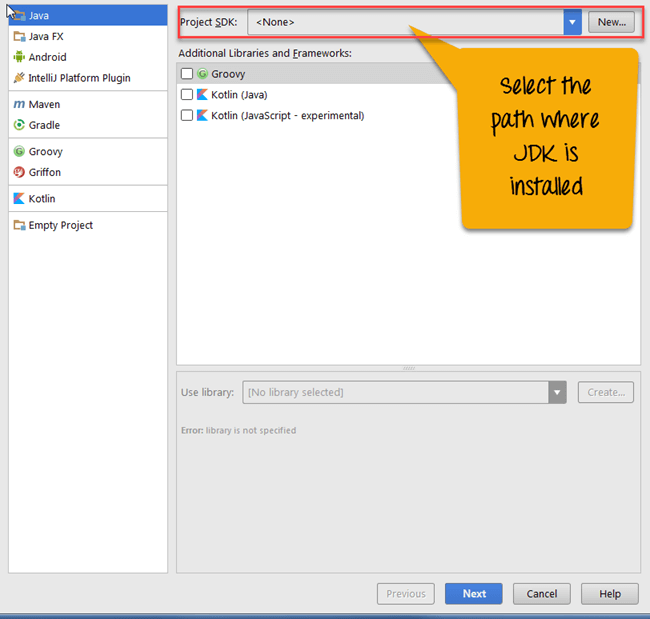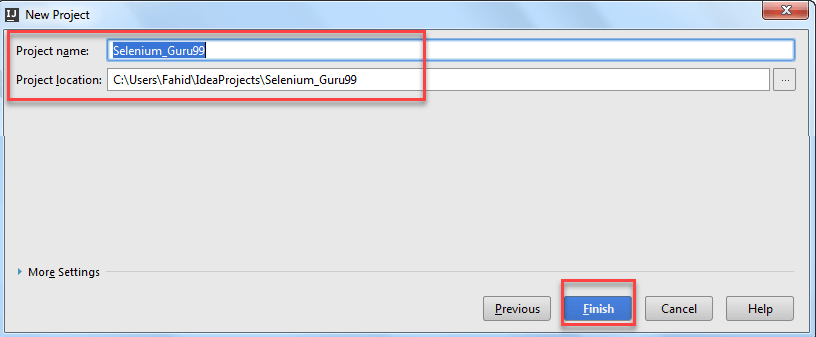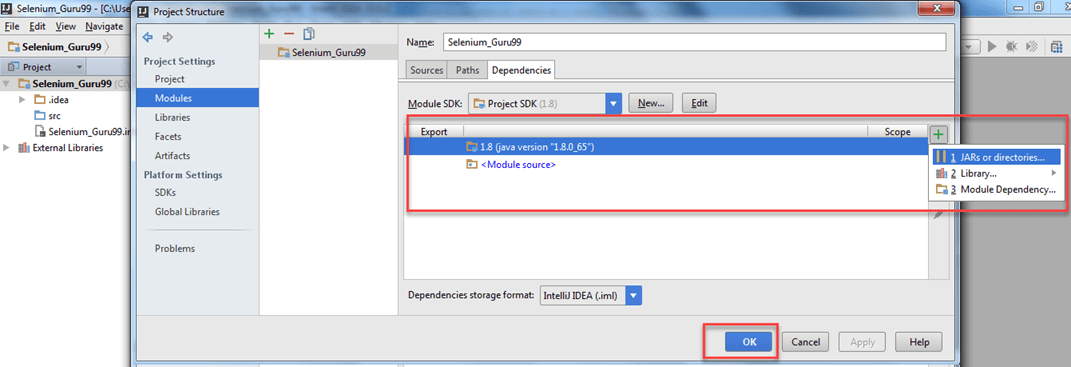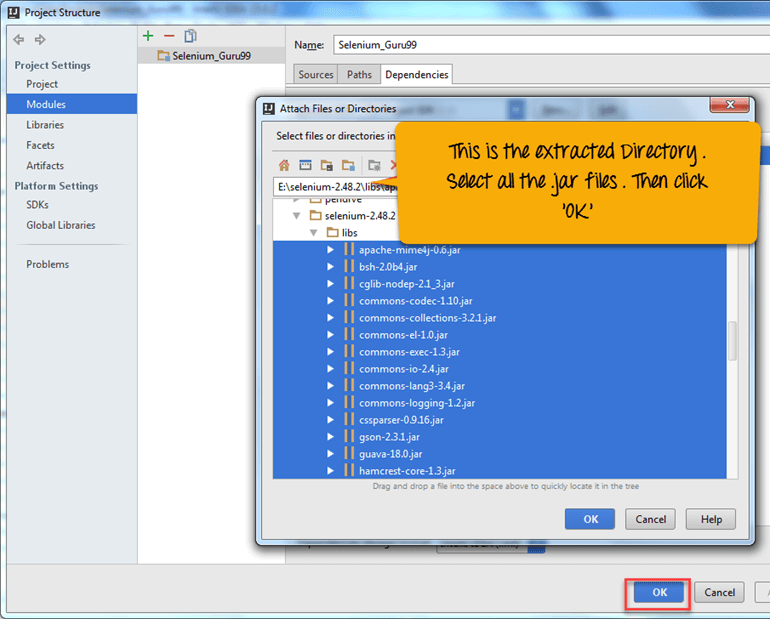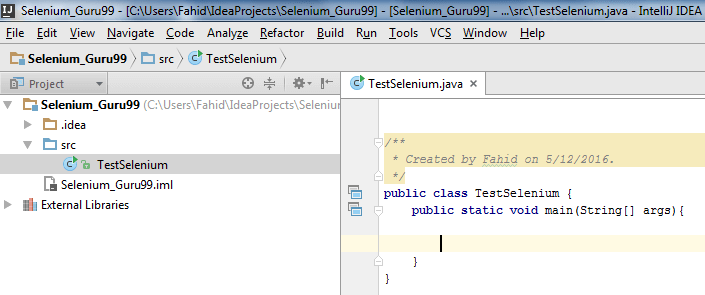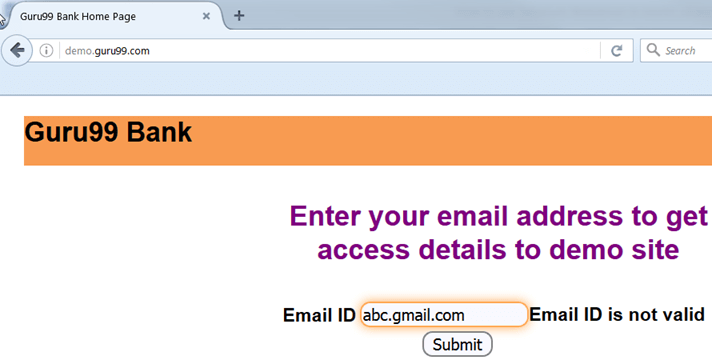如何在 IntelliJ 中设置 Selenium WebDriver
什么是 IntelliJ?
IntelliJ IDEA 是一个 Java 集成开发环境 (IDE)。它用于软件开发,由 JetBrains 开发。它有 apache2 许可的“社区版”和“专有商业版”。它是最好的 Java IDE 之一,提供高级代码导航和代码重构功能。
安装 IntelliJ 与 Selenium Webdriver 的先决条件
为此,我们需要具备一些先决条件,如下所示。
- IntelliJ
- 任何网页浏览器(最好是 Mozilla Firefox)
- JDK(Java 开发工具包)
- Selenium .jar 文件
所需的 jar 文件可以从 Selenium.org 官方网站下载。下载后,将 .jar 文件提取到所需的目录。
如何下载和安装 IntelliJ
步骤 1) 要下载 IntelliJ,请访问 jetbrains 网站。这里我们选择了“社区”版本。您可以选择“终极”版本用于移动、Web 和企业开发。
步骤 2) 开始下载时,您会看到如下消息。
步骤 3) 在下一步中,将弹出一个窗口。点击“运行”按钮。
步骤 4) 在此步骤中,在安装向导中点击“下一步”按钮。
步骤 5) 将打开另一个弹窗。浏览您的目标文件夹并点击“下一步”按钮。
步骤 6) 在此步骤中,
- 勾选复选框 – 32 位启动器
- 根据您的要求勾选语言复选框
- 点击“下一步”按钮
步骤 7) 在下一步中,点击“安装”按钮。
您可以看到 IntelliJ 正在安装中。
步骤 8) 在此步骤中,
- 要运行 IntelliJ,请勾选复选框并
- 点击“完成”按钮
步骤 9) 如果您的系统上已经安装了旧版本的 IntelliJ。您可以将设置从旧版本导入到新版本。由于我们没有安装任何以前的版本。我们将选择第二个选项。
步骤 10) 在上一步中点击“确定”按钮后,它会要求您同意 Jetbrain 隐私政策。点击“接受”按钮。
步骤 11) 在此步骤中,您可以设置插件。
步骤 12) 在下一步中,根据需要选择选项。您会看到创建新项目、导入项目、打开等选项。
步骤 13) 在此步骤中,
- 从库中选择“项目”和“文件”,然后
- 点击“确定”按钮
步骤 14) 在此步骤中,我们在上一步中选择的文件将出现在项目目录中。
配置 IntelliJ 以支持 Selenium
为了支持 Selenium,您需要配置 IntelliJ。为此,请按照以下步骤操作。
步骤 1) 启动您的 IntelliJ IDE 并创建一个新项目。选择 文件 -> 新建 -> 项目
步骤 2) 在上一步中,当您点击 -> 下一步时。将打开一个新屏幕。在此屏幕中,输入项目名称。在我们的例子中,我们已命名为 Selenium_Guru99。然后点击 -> 完成。您的项目已在 IntelliJ 中创建。
步骤 3) 现在您需要将 Selenium 的 .jar 文件作为外部库添加到 IntelliJ 中。
为此,请点击 文件 -> 项目结构 -> 在项目设置选项卡中查找模块 -> 依赖项 -> 点击“+”号 -> 选择 JAR 或目录。
步骤 4) 从您下载并解压的目录和子目录 /lib 中选择所有 selenium .jar 文件。
现在,您已成功将 .jar 文件添加到 IntelliJ 中。如果您查看您的项目结构,您会注意到您的项目的 /src 目录是空的。
步骤 5) 右键单击 /src 目录 -> 新建 -> Java 类。您的项目结构将如下图所示。
IntelliJ Selenium 示例
我们将使用网站 https://demo.guru99.com/
在此测试场景中
- 我们将启动 URL
- 输入无效的电子邮件 ID
- 点击“提交”按钮
- 输出将如下图所示——“电子邮件 ID 无效”
在上述结果中,您可以看到
- 当我们运行代码时,Firefox 实例打开。
- 在代码层面,我们已经为 web 元素提供了电子邮件。它是一个输入字段 (abc.gmail.com)。
- 当 Selenium Webdriver 点击“提交”按钮时,guru99 网站会验证电子邮件 ID。
- 正如我们所说,未注册的电子邮件会显示消息“电子邮件 ID 无效”。
以下是 test1 的 Java 代码。
import org.openqa.selenium.By;
import org.openqa.selenium.WebElement;
import org.openqa.selenium.firefox.FirefoxDriver;
public class TestSelenium {
public static void main(String[] args){
FirefoxDriver driver=new FirefoxDriver();
driver.get("https://demo.guru99.com/");
WebElement element=driver.findElement(By.xpath("//input[@name='emailid']"));
element.sendKeys("abc@gmail.com");
WebElement button=driver.findElement(By.xpath("//input[@name='btnLogin']"));
button.click();
}
}
使用 IntelliJ 的优势
- 它能快速为对象属性生成 getter 和 setter 方法。
- 只需简单的按键操作,您就可以将一条语句包装在 try-catch 或 if-else 块中。
- IDE 提供内置打包工具,如 gradle、SBT、grunt、bower 等。
- 可以直接从 IDE 访问 SQL、ORACLE、PostgreSQL、Microsoft SQL Server 等数据库。
- 它支持 Java、Javascript、Clojure 等多种语言。
- 它支持 Windows、Linux 等不同操作系统。可以从 JetBrains 官方网站下载。
摘要
- IntelliJ IDEA 是一个 Java 集成开发环境 (IDE)。
- 它确实具备高级代码导航和代码重构功能。
- 使用 IntelliJ 的优点是
- 快速生成 getter 和 setter 方法
- 只需简单的按键操作,您就可以将语句包装在 try-catch 或 if-else 块中
- 它支持 Java、JavaScript、Clojure 等不同的语言。
- 它支持 Windows、Linux 等不同的操作系统。
- 它内置插件和打包工具。
- 要与 Selenium 一起使用,您需要配置 IntelliJ。